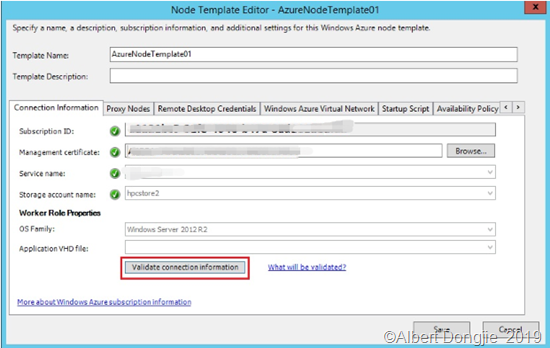在Windows HPC Server 2012 R2 Cluster部署Windows Azure节点
将Windows Azure辅助节点部署到运行Windows HPC Server 2012 R2的群集的过程。
6.1创建Windows Azure工作节点模板
将辅助节点模板指定Windows Azure订阅配置的信息,将添加一组Windows Azure节点到群集中。信息包括:
- Azure订阅ID。Azure订阅ID是一个32个字符的十六进制字符串,以短划线xxxxxxxx-xxxx-xxxx-xxxx-xxxxxxxxxxxx
- 管理证书的证书指纹。订阅证书的指纹(也称为管理证书)为客户端连接到Windows Azure订阅提供了必需的身份验证。这是一个40个字符的十六进制字符串
- Azure云服务的名称
- Azure存储帐户的名称。
要创建Windows Azure工作节点模板,请执行以下操作:
1.打开HPC群集管理器
2.在“ 配置 ”中的导航窗格中,单击“ 节点模板”。
3.在“操作”窗格中,单击“ 新建”,这将弹出“创建节点模板向导”。
图56创建新模板
4.在“ 选择节点模板类型”页上,单击“ Windows Azure节点模板”,然后单击“ 下一步”。
图57选择Windows Azure节点模板
5.在“ 指定模板名称”对话框上,输入工作节点模板的名称,然后单击“ 下一步”。
图58 指定新模板名称
6.在“ 提供订阅信息”页面上,将用于添加节点的Windows Azure订阅:
。在“ 订阅ID”文本框中,键入或粘贴有效的Windows Azure订阅帐户的ID。
图59 Azure订阅ID
b。在“ 管理证书”文本框中,浏览本地计算机帐户的“证书”存储,然后选择“ 默认Microsoft HPC Azure管理”证书,然后单击“ 下一步”。
图60 选择默认Microsoft HPC Azure管理证书
图61 Azure订阅ID和证书指纹
7.在“ 提供服务信息”页面上,选择您在上一步中创建的云服务和存储帐户。然后单击“ 下一步”。
图62 选择之前创建的Azure云服务和存储帐户
图63 定义Azure代理节点的数量
图64 指定计算节点的OS系统
Azure云服务在以下三个不同的操作系统家族中可用:Windows 2008 R2,Windows 2012,Windows 2012 R2。我们的Azure节点模板将使用Windows Server 2012 R2 OS系统
图65 脚本无
图66 模板设置在同一个VNET Subnets
8.在“ 配置远程桌面凭据”页面上,键入可用于建立到Windows Azure节点的远程桌面连接的用户名和密码。提供的凭据将仅用于连接到使用此模板部署的Windows Azure节点。不同于域凭据或任何本地凭据。提供的密码存储在HPC数据库并加密
图67 指定远程桌面凭据以访问Azure工作节点
9.在“ 配置Azure可用性策略”页上,选择希望Windows Azure工作节点启动和停止的方式(手动或基于日历计划程序)。
图68 与Azure节点模板关联的策略
10.如要修改辅助角色模板,请右键单击节点模板,选择Edit …(图69)。
图69在Azure节点模板中更改参数
11.要验证Windows Azure连接信息,请在“ 连接信息”选项卡上,单击“ 验证连接信息”。
图70验证HEAD节点与Azure云服务和存储帐户的连接
在验证过程中,使用Windows HPC Server 2012 R2 配置的证书连接到Windows Azure订阅,并验证是否可以访问Azure云服务和Azure存储帐户
![clip_image001[15] clip_image001[15]](https://img2018.cnblogs.com/blog/1015389/202003/1015389-20200309171125287-38528785.jpg)
![clip_image002[13] clip_image002[13]](https://img2018.cnblogs.com/blog/1015389/202003/1015389-20200309171125944-835026506.jpg)
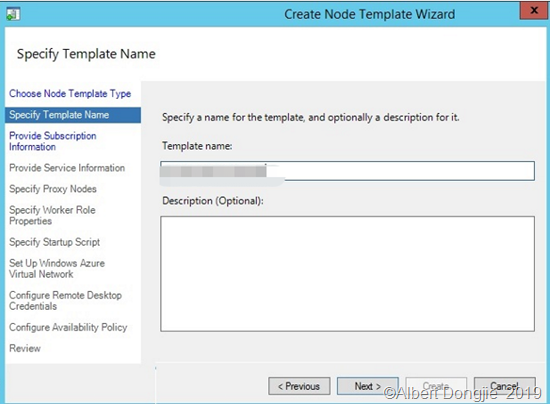
![clip_image004[7] clip_image004[7]](https://img2018.cnblogs.com/blog/1015389/202003/1015389-20200309171127607-498325369.png)
![clip_image005[7] clip_image005[7]](https://img2018.cnblogs.com/blog/1015389/202003/1015389-20200309171128586-1967998232.png)
![clip_image006[7] clip_image006[7]](https://img2018.cnblogs.com/blog/1015389/202003/1015389-20200309171129422-2072844627.png)
![clip_image007[7] clip_image007[7]](https://img2018.cnblogs.com/blog/1015389/202003/1015389-20200309171130304-1234755372.png)
![clip_image008[10] clip_image008[10]](https://img2018.cnblogs.com/blog/1015389/202003/1015389-20200309171131051-1176832051.jpg)
![clip_image009[9] clip_image009[9]](https://img2018.cnblogs.com/blog/1015389/202003/1015389-20200309171131750-1898608637.jpg)
![clip_image010[7] clip_image010[7]](https://img2018.cnblogs.com/blog/1015389/202003/1015389-20200309171132437-1059546605.jpg)
![clip_image011[5] clip_image011[5]](https://img2018.cnblogs.com/blog/1015389/202003/1015389-20200309171133213-925834145.png)
![clip_image012[5] clip_image012[5]](https://img2018.cnblogs.com/blog/1015389/202003/1015389-20200309171133983-1064697483.jpg)
![clip_image013[5] clip_image013[5]](https://img2018.cnblogs.com/blog/1015389/202003/1015389-20200309171134832-771373526.jpg)
![clip_image014[5] clip_image014[5]](https://img2018.cnblogs.com/blog/1015389/202003/1015389-20200309171135359-1555803488.jpg)